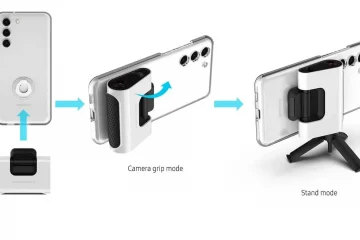Je weet waarschijnlijk al dat je met iOS 15.1 een digitale vaccinatiekaart aan Apple Wallet kunt toevoegen voor snelle en gemakkelijke toegang, maar met veel volksgezondheid instanties die nu extra”booster”-shots van COVID-19-vaccins aanbieden, vraagt u zich misschien af hoe u die derde injectie op uw kaart kunt krijgen.
Veel lokale gezondheidsautoriteiten eisen van mensen dat ze kunnen aantonen dat ze een COVID-19-vaccinatie hebt ontvangen voordat u bepaalde locaties betrad, en de mogelijkheid om de kaart toe te voegen aan Apple Wallet is een erg handige manier om dit te doen-in de veronderstelling natuurlijk dat de volksgezondheidsinstantie in uw staat, provincie of land de kaart uitgeeft deze kaarten met behulp van de SMART Health Card-standaard. Gelukkig zijn de meeste dat wel.
Voor alle duidelijkheid: het kan zijn dat je die derde injectie technisch gezien niet op je vaccinatiebewijs hoeft te hebben — althans nog niet —, maar het kan ook geen kwaad om dat wel te zijn. grondig, en het goede nieuws is dat iOS 15 het vrij eenvoudig maakt om je vaccinatiebewijs bij te werken.
Het is echter belangrijk om te weten dat dit een handmatig proces is. Uw COVID-19-vaccinatiekaart in Apple Wallet wordt niet automatisch bijgewerkt wanneer u extra doses van het vaccin krijgt.
In plaats daarvan moet u teruggaan naar het op QR-code gebaseerde bewijs van vaccinatie certificaat uitgegeven na uw derde opname, dat feitelijk een nieuwe QR-code bevat.
Apple’s COVID-19-vaccinatiekaarten hebben geen directe verbinding met volksgezondheidsdatabases. De QR-code van de SMART Health Card is een op zichzelf staande code die al uw relevante vaccinatie-informatie rechtstreeks in de code zelf bevat, samen met een digitale handtekening die de authenticiteit bevestigt.
Hoe u uw COVID-19-vaccinatiekaart kunt bijwerken
Technisch gezien biedt Apple geen enkele manier om uw bestaande COVID-19-vaccinatiekaart bij te werken, dus wat u werkelijk zult zijn doen is een geheel nieuwe kaart toevoegen, gebaseerd op de nieuwe QR-code die is uitgegeven door uw volksgezondheidsinstantie.
We hebben eerder details gedeeld over het toevoegen van uw COVID-19-vaccinatiekaart aan Apple Wallet, en u zult blij zijn te weten dat u dezelfde procedure kunt volgen om de bijgewerkte COVID-19-vaccinatiekaart toe te voegen.
Vraag de QR-code voor uw laatste vaccinatieboekje aan bij uw plaatselijke volksgezondheidsinstantie. Dit kan in gedrukte vorm of worden weergegeven op een ander scherm, zoals een iPad, Mac of Windows-pc. Open de app Camera op uw iPhone. Controleer of de camera aan de achterzijde is geselecteerd en richt deze op de QR-code. Centreer de QR-code in je zoeker en je zou gele haakjes eromheen moeten zien verschijnen, met een gele knop eronder met de tekst’COVID-19-vaccinatie’. Tik op de knop COVID-19-vaccinatie. Er verschijnt een scherm waarin u wordt gevraagd het vaccinatieboekje toe te voegen aan de Gezondheid-app en Apple Wallet. Dit toont u ook alle vaccinaties die zijn ingesloten in de QR-coderecord. Tik op Toevoegen aan Wallet & Health om de nieuwe COVID-19-vaccinatie-informatie toe te voegen.
U kunt ook dit volledig op de iPhone met Live Text als u geen gedrukte versie van de QR-code hebt, of een tweede scherm om deze op weer te geven.
De nieuwe kaart met drie doses kan als vervanging worden gebruikt voor elke oudere versie met twee doses die u eerder hebt toegevoegd. Het is echter belangrijk op te merken dat iOS 15 een nieuwe kaart toevoegt-de oude wordt niet bijgewerkt en ook niet automatisch verwijderd.
Met andere woorden, u krijgt twee COVID-19-vaccinatiekaarten in uw Wallet-app. Om verwarring te voorkomen, raden we aan om de oudere kaart handmatig te verwijderen. Ga als volgt te werk:
Open de app Wallet. Zoek en tik op uw’Vaccinatiekaart’om deze te openen. Veeg naar links of rechts om door alle vaccinatiekaarten in uw Wallet te bladeren. Zoek de oudere kaart. U kunt het identificeren omdat er minder doses worden vermeld. Tik op de knop”Meer”in de rechterbovenhoek (die met drie stippen in een cirkel). Hierdoor worden de volledige gegevens van de geselecteerde vaccinatiekaart geopend. Bevestig dat dit de oudere kaart is door onderaan de datum’Uitgegeven’aan te vinken. Tik op Pas verwijderen om de oude kaart uit Apple Wallet te verwijderen.
Houd er rekening mee dat hiermee alleen de pas uit Apple Wallet wordt verwijderd. De Gezondheid-app zal nog steeds de dubbele vaccinatierecords bevatten. Je kunt dat ook gaan opruimen als je dat echt wilt-het staat onder Immunizaitons in het gedeelte Gezondheidsdossiers van de Gezondheid-app-maar daar hoef je je niet zo veel zorgen over te maken. Het is belangrijker om de oudere vaccinatiekaart uit de weg te ruimen in Apple Wallet, zowel om de boel overzichtelijk te houden en om te voorkomen dat je per ongeluk de verkeerde tevoorschijn haalt.
Zoals dit proces laat zien, kun je meerdere vaccinatiekaarten bewaren in Apple Wallet, en veel mensen realiseren zich niet dat je ook vaccinatiekaarten voor familieleden op je iPhone kunt bewaren, wat handig kan zijn als je partners, kinderen of bejaarde ouders vergezelt die geen eigen digitale apparaten. Voeg deze extra kaarten gewoon op dezelfde manier toe, met behulp van de QR-codecertificaten voor anderen.
Als u een COVID-19-vaccinatiekaart aan Apple Wallet op uw iPhone toevoegt, wordt deze ook automatisch toegevoegd aan uw Apple Watch, zodat u de nieuwe versie ook meteen op uw wearable hebt staan. Helaas is dit niet beschikbaar voor een Apple Watch die Family Setup gebruikt, omdat de Wallet-app in dit geval beperkt is tot Apple Cash-en Express Transit-kaarten.